ADS-1600W
Preguntas frecuentes y Solución de problemas |
No puedo completar la instalacion del Software Brother porque se detiene al aparecer la pantalla de conexion del cable (Windows).
Una pantalla como la siguiente aparece cuando ocurre este problema durante la instalación.
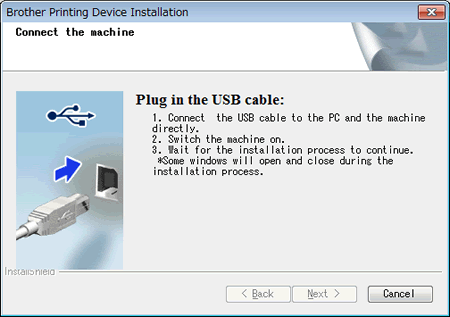
Haga clic en el tipo de conexión utilizado y siga las instrucciones mostradas a continuación para resolver el problema.
> Conexión por red
> Conexión por USB
NOTA: Las ilustraciones que se muestran abajo son de un producto y sistema operativo representativo, y pueden diferir de su equipo Brother y su sistema operativo.
Conexión por red (solo para modelos aplicables)
Este problema puede ocurrir si se selecciona erróneamente el tipo de conexión durante la instalación. Haga clic en Cancelar para cerrar la instalación y eje´cute el software de instalación de nuevo.
Cuando aparezca la pantalla de Tipo de conexión, seleccione el tipo de conexión que utilice.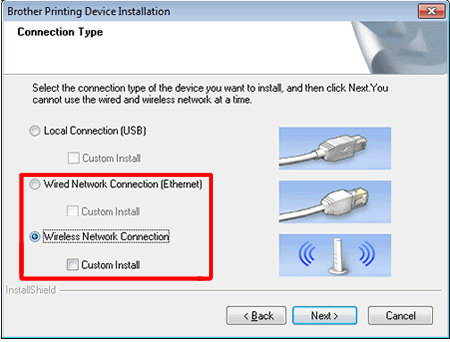
Conexión USB
Este problema puede ocurrir si su PC no reconoce el equipo Brother.
Compuebe los siguientes puntos:
El equipo Brother está encendido.
Compruebe que el cable de corriente esta conectado correctamente a la toma de corriente y a la máquina, y encienda el equipo usando el botón de encendido.
El cable USB esta conectado a la máquina y al PC correctamente.
Confirme la posición del conector USB en la máquina y en el PC y reconecte el cable.
Si el PC reconoce la máquina, se activará el botón Siguiente en la pantalla de Conexión del equipo. Haga clic en Siguiente ycontinue la instalación.
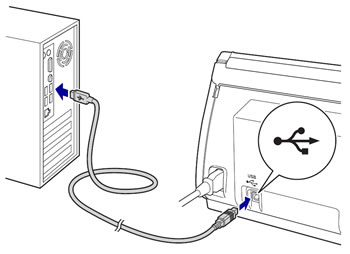
Este problema puede ser debido al puerto USB al que haya conectado el cable USB. Pruebe a conectar el cable USB a otro puerto USB disponible en su PC.
El PC puede no reconocer el equipo.
- Si el cable USB esta conectado a un concentrado USB o hub, conéctelo directamente al PC.
-
Si ha conectado el cable USB antes de que la instalación lo solicitara, realice lo siguiente:
- Conecte el cable USB a la máquina Brother y a su PC.
- Haga clic en el botón Cancelar en la pantalla de Conexión del equipo para cerrar la pantalla de instalación.
-
Coloque el DVD-ROM en el compartimiento de la unidad DVD-ROM.
Cuando aparezca la pantalla mostrada a continuación, seleccione Instalación personalizada.
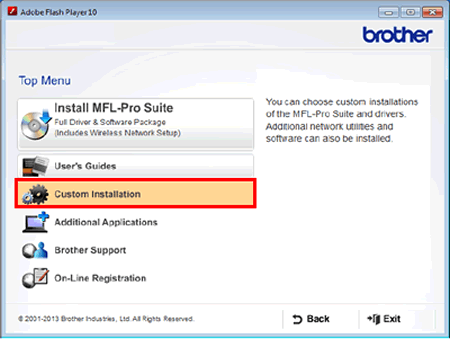
-
Haga clic en Reparar MFL-Pro Suite.
Se ejecutará una herramienta para reparar la instalación, siga las instrucciones de la pantalla.
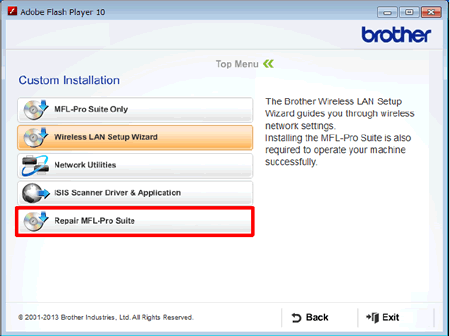
Si no dispone del DVD-ROM: haga clic aqui para descargar la Herramienta de desinstalación y siga los pasos mostrados en esa página para desinstalar el software. Una vez completada la desinstalación, haga clic aquí para rententar la instalación con el último software disponible para su equipo Brother en la seccion Descargas.
-
Asegurese de que el Administrador de dispositivos reconoce la máquina Brother.
-
Abra el Administrador de dispositivos.
(Windows XP)
Haga clic en Inicio => Panel de control => Sistema => pestaña Hardware => botón Administrador de dispositivos.
(Windows Vista)
Click (Inicio) => Panel de control => Sistema y mantenimiento => Sistema => Administrador de dispositivos en el lado izquierdo.
(Inicio) => Panel de control => Sistema y mantenimiento => Sistema => Administrador de dispositivos en el lado izquierdo.
(Windows 7)
Click (Inicio) => Panel de control => Hardware y Sonido => Administrador de dispositivos bajo la sección Dispositivos e impresoras.
(Inicio) => Panel de control => Hardware y Sonido => Administrador de dispositivos bajo la sección Dispositivos e impresoras.
(Windows 8/ Windows 10)- Abrir el Panel de Control.Haga clic aquí para instrucciones sobre cómo abrir el Panel de Control).
- Haga clic en "Hardware" y Sonido => Dispositivos e Impresoras.
Si aparece la pantalla Control de cuentas de usuario, haga lo siguiente:
- Para usuarios con derechos de administrador: haga clic en Continuar o Sí..
- Para los usuarios que no tienen derechos de administrador: introduzca la contraseña de administrador, y haga clic en Aceptar o Sí.
-
Haga clic en Procesadores y compruebe si aparece AMD bajo Procesadores.
- si aparece AMD, vaya al paso c.
- - De lo contrario: por favor contacte al Departamento de Servicio al Cliente de Brother desde la sección "Contáctenos".
-
Seleccionar Ver => Mostrar dispositivos ocultos.
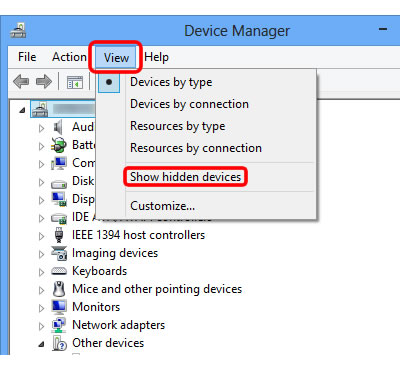
- Haga clic en la marca triangular o + junto a Otros Dispositivos.
-
Haga clic derecho en la marca amarilla junto al nombre de la máquina Brother y seleccione desinstalar. Cierre el Adminstrador de dispositivos.
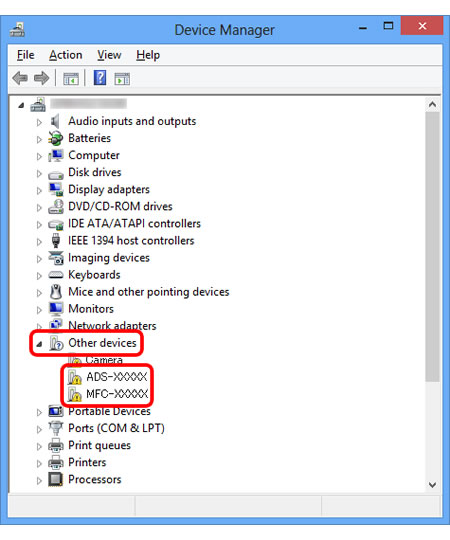
- Desconecte la máquina Brother y reinicie el PC.
-
Despues de reiniciar el PC, pruebe a reinstalar el software.
Se recomienda usar otro cable USB 2.0 o otro puerto USB 2.0 de su PC.
-
Abra el Administrador de dispositivos.
Si la computadora aún no detecta la máquina, por favor contacte al Departamento de Servicio al Cliente de Brother desde la sección "Contáctenos".
